Kopieren von Daten nach und aus Azure Table Storage mit Azure Data Factory oder Synapse Analytics
GILT FÜR: Azure Data Factory
Azure Data Factory  Azure Synapse Analytics
Azure Synapse Analytics
Tipp
Testen Sie Data Factory in Microsoft Fabric, eine All-in-One-Analyselösung für Unternehmen. Microsoft Fabric deckt alle Aufgaben ab, von der Datenverschiebung bis hin zu Data Science, Echtzeitanalysen, Business Intelligence und Berichterstellung. Erfahren Sie, wie Sie kostenlos eine neue Testversion starten!
In diesem Artikel wird beschrieben, wie Sie die Copy-Aktivität in Azure Data Factory- und Synapse Analytics-Pipelines verwenden, um Daten nach und aus Azure Table Storage zu kopieren. Er baut auf dem Artikel zur Übersicht über die Kopieraktivität auf, der eine allgemeine Übersicht über die Kopieraktivität enthält.
Hinweis
Es wird empfohlen, das Azure Az PowerShell-Modul für die Interaktion mit Azure zu verwenden. Informationen zu den ersten Schritten finden Sie unter Installieren von Azure PowerShell. Informationen zum Migrieren zum Az PowerShell-Modul finden Sie unter Migrieren von Azure PowerShell von AzureRM zum Az-Modul.
Unterstützte Funktionen
Dieser Azure Blob-Speicher-Connector wird für die folgenden Aktivitäten unterstützt:
| Unterstützte Funktionen | IR | Verwalteter privater Endpunkt |
|---|---|---|
| Kopieraktivität (Quelle/Senke) | ① ② | ✓ Speicherkonto V1 ausschließen |
| Lookup-Aktivität | ① ② | ✓ Speicherkonto V1 ausschließen |
① Azure Integration Runtime ② Selbstgehostete Integration Runtime
Zudem können Sie Daten aus jedem unterstützten Quelldatenspeicher nach Table Storage kopieren. Sie können auch Daten aus Table Storage in jeden unterstützten Senkendatenspeicher kopieren. Eine Liste der Datenspeicher, die als Quellen oder Senken für die Kopieraktivität unterstützt werden, finden Sie in der Tabelle Unterstützte Datenspeicher.
Dieser Azure Table-Connector unterstützt insbesondere das Kopieren von Daten mithilfe der Authentifizierung sowohl per Kontoschlüssel als auch per Dienst-SAS (Shared Access Signature).
Erste Schritte
Sie können eines der folgenden Tools oder SDKs verwenden, um die Kopieraktivität mit einer Pipeline zu verwenden:
- Das Tool „Daten kopieren“
- Azure-Portal
- Das .NET SDK
- Das Python SDK
- Azure PowerShell
- Die REST-API
- Die Azure Resource Manager-Vorlage
Erstellen eines verknüpften Azure-Tabellenspeicherdienstes über die Benutzeroberfläche
Führen Sie die folgenden Schritte aus, um einen verknüpften Azure-Tabellenspeicherdienst in der Azure-Portal-Benutzeroberfläche zu erstellen.
Navigieren Sie in Ihrem Azure Data Factory- oder Synapse-Arbeitsbereich zur Registerkarte Verwalten, wählen Sie Verknüpfte Dienste und klicken Sie dann auf Neu:
Suchen Sie nach Azure Table und wählen Sie den Azure Table Storage Connector aus.
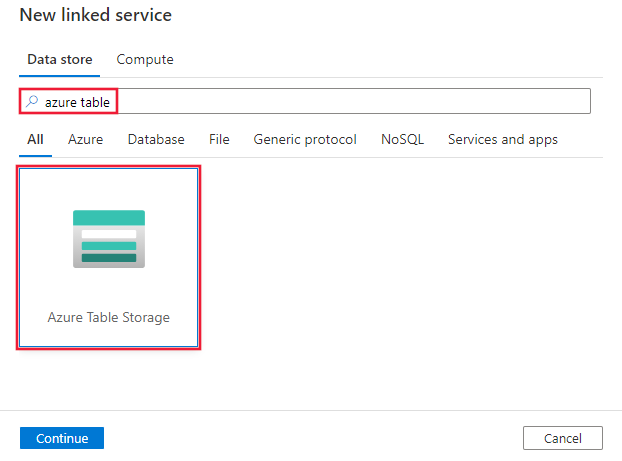
Konfigurieren Sie die Dienstdetails, testen Sie die Verbindung, und erstellen Sie den neuen verknüpften Dienst.
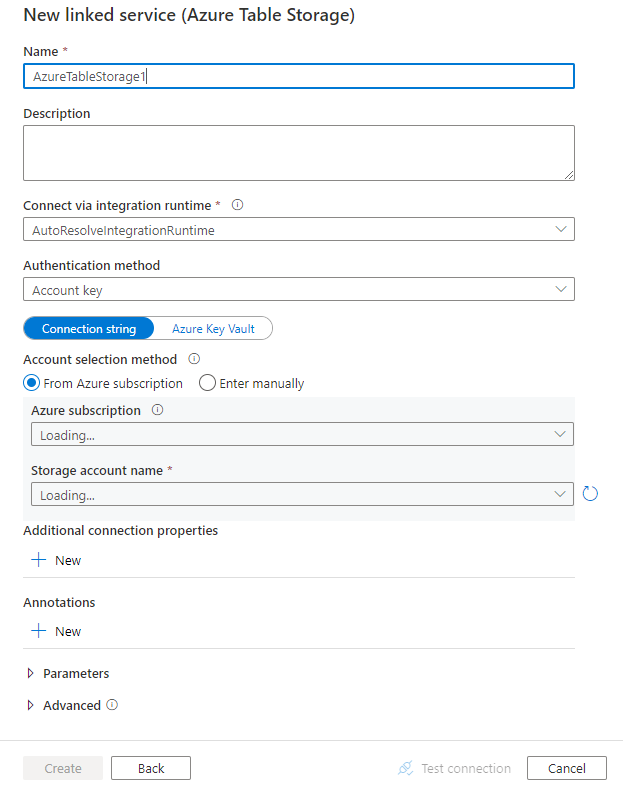
Details zur Konfiguration des Connectors
Die folgenden Abschnitte enthalten Details zu Eigenschaften, die zur Definition von Entitäten verwendet werden, die spezifisch für Azure Table Storage sind.
Eigenschaften des verknüpften Diensts
Dieser Azure Table Storage-Connector unterstützt die folgenden Authentifizierungstypen. Weitere Informationen finden Sie in den entsprechenden Abschnitten.
- Kontoschlüsselauthentifizierung
- SAS-Authentifizierung (Shared Access Signature)
- Authentifizierung mit einer systemseitig zugewiesenen verwalteten Identität
- Authentifizierung mit einer benutzerseitig zugewiesenen verwalteten Identität
Kontoschlüsselauthentifizierung
Sie können mithilfe des Kontoschlüssels einen mit Azure Storage verknüpften Dienst erstellen. Dadurch hat der Dienst weltweiten Zugriff auf Storage. Die folgenden Eigenschaften werden unterstützt.
| Eigenschaft | Beschreibung | Erforderlich |
|---|---|---|
| type | Die type-Eigenschaft muss auf AzureTableStorage festgelegt werden. | Ja |
| connectionString | Geben Sie für die connectionString-Eigenschaft die Informationen ein, die zum Herstellen einer Verbindung mit Azure Storage erforderlich sind. Sie können auch den Kontoschlüssel in Azure Key Vault speichern und die accountKey-Konfiguration aus der Verbindungszeichenfolge pullen. Ausführlichere Informationen finden Sie in den folgenden Beispielen und im Artikel Speichern von Anmeldeinformationen in Azure Key Vault. |
Ja |
| connectVia | Die Integration Runtime, die zum Herstellen einer Verbindung mit dem Datenspeicher verwendet werden soll. Sie können die Azure Integration Runtime oder selbstgehostete Integration Runtime verwenden (sofern sich Ihr Datenspeicher in einem privaten Netzwerk befindet). Wenn keine Option angegeben ist, wird die standardmäßige Azure Integration Runtime verwendet. | Nein |
Hinweis
Wenn Sie den verknüpften Dienst vom Typ „AzureStorage“ verwendet haben, wird dies weiterhin unterstützt. Es wird jedoch empfohlen, in Zukunft diesen neuen verknüpften Dienst vom Typ „AzureTableStorage“ zu verwenden.
Beispiel:
{
"name": "AzureTableStorageLinkedService",
"properties": {
"type": "AzureTableStorage",
"typeProperties": {
"connectionString": "DefaultEndpointsProtocol=https;AccountName=<accountname>;AccountKey=<accountkey>"
},
"connectVia": {
"referenceName": "<name of Integration Runtime>",
"type": "IntegrationRuntimeReference"
}
}
}
Beispiel: Speichern des Kontoschlüssels in Azure Key Vault
{
"name": "AzureTableStorageLinkedService",
"properties": {
"type": "AzureTableStorage",
"typeProperties": {
"connectionString": "DefaultEndpointsProtocol=https;AccountName=<accountname>;",
"accountKey": {
"type": "AzureKeyVaultSecret",
"store": {
"referenceName": "<Azure Key Vault linked service name>",
"type": "LinkedServiceReference"
},
"secretName": "<secretName>"
}
},
"connectVia": {
"referenceName": "<name of Integration Runtime>",
"type": "IntegrationRuntimeReference"
}
}
}
SAS-Authentifizierung (Shared Access Signature)
Sie können einen mit Storage verknüpften Dienst auch mithilfe einer Shared Access Signature erstellen. Dies ermöglicht dem Dienst eingeschränkten/zeitgebundenen Zugriff auf alle bzw. bestimmte Ressourcen im Speicher.
Shared Access Signatures bieten delegierten Zugriff auf Ressourcen in Ihrem Speicherkonto. Sie können diese verwenden, um einem Client für einen bestimmten Zeitraum spezielle eingeschränkte Berechtigungen für Objekte in Ihrem Speicherkonto zu gewähren. Sie müssen die Zugriffsschlüssel für Ihr Konto nicht freigeben. Die SAS ist ein URI, dessen Abfrageparameter alle erforderlichen Informationen für den authentifizierten Zugriff auf eine Speicherressource enthalten. Um mit der SAS auf Speicherressourcen zuzugreifen, muss der Client diese nur an den entsprechenden Konstruktor bzw. die entsprechende Methode übergeben. Weitere Informationen zu Shared Access Signatures finden Sie unter Shared Access Signatures (SAS): Verstehen des Shared Access Signature-Modells.
Hinweis
Jetzt werden SAS (Shared Access Signatures) für Dienste sowie für Konten unterstützt. Weitere Informationen zu SAS (Shared Access Signatures) finden Sie unter Gewähren von eingeschränktem Zugriff auf Azure Storage-Ressourcen mithilfe von SAS (Shared Access Signature).
Tipp
Um eine Dienst-SAS für Ihr Speicherkonto zu generieren, können Sie die folgenden PowerShell-Befehle ausführen. Ersetzen Sie die Platzhalter, und gewähren Sie die erforderliche Berechtigung.
$context = New-AzStorageContext -StorageAccountName <accountName> -StorageAccountKey <accountKey>
New-AzStorageContainerSASToken -Name <containerName> -Context $context -Permission rwdl -StartTime <startTime> -ExpiryTime <endTime> -FullUri
Für die Verwendung der SAS-Authentifizierung werden die folgenden Eigenschaften unterstützt:
| Eigenschaft | Beschreibung | Erforderlich |
|---|---|---|
| type | Die type-Eigenschaft muss auf AzureTableStorage festgelegt werden. | Ja |
| sasUri | Geben Sie den SAS-URI des Shared Access Signature-URI für die Tabelle an. Markieren Sie dieses Feld als „SecureString“, um es sicher zu speichern. Sie können auch das SAS-Token in Azure Key Vault speichern, um die automatische Rotation zu nutzen und den Tokenabschnitt zu entfernen. Ausführlichere Informationen finden Sie in den folgenden Beispielen und im Artikel Speichern von Anmeldeinformationen in Azure Key Vault. |
Ja |
| connectVia | Die Integration Runtime, die zum Herstellen einer Verbindung mit dem Datenspeicher verwendet werden soll. Sie können die Azure Integration Runtime oder die selbstgehostete Integration Runtime verwenden (sofern sich Ihr Datenspeicher in einem privaten Netzwerk befindet). Wenn keine Option angegeben ist, wird die standardmäßige Azure Integration Runtime verwendet. | Nein |
Hinweis
Wenn Sie den verknüpften Dienst vom Typ „AzureStorage“ verwendet haben, wird dies weiterhin unterstützt. Es wird jedoch empfohlen, in Zukunft diesen neuen verknüpften Dienst vom Typ „AzureTableStorage“ zu verwenden.
Beispiel:
{
"name": "AzureTableStorageLinkedService",
"properties": {
"type": "AzureTableStorage",
"typeProperties": {
"sasUri": {
"type": "SecureString",
"value": "<SAS URI of the Azure Storage resource e.g. https://<account>.table.core.windows.net/<table>?sv=<storage version>&st=<start time>&se=<expire time>&sr=<resource>&sp=<permissions>&sip=<ip range>&spr=<protocol>&sig=<signature>>"
}
},
"connectVia": {
"referenceName": "<name of Integration Runtime>",
"type": "IntegrationRuntimeReference"
}
}
}
Beispiel: Speichern des Kontoschlüssels in Azure Key Vault
{
"name": "AzureTableStorageLinkedService",
"properties": {
"type": "AzureTableStorage",
"typeProperties": {
"sasUri": {
"type": "SecureString",
"value": "<SAS URI of the Azure Storage resource without token e.g. https://<account>.table.core.windows.net/<table>>"
},
"sasToken": {
"type": "AzureKeyVaultSecret",
"store": {
"referenceName": "<Azure Key Vault linked service name>",
"type": "LinkedServiceReference"
},
"secretName": "<secretName>"
}
},
"connectVia": {
"referenceName": "<name of Integration Runtime>",
"type": "IntegrationRuntimeReference"
}
}
}
Berücksichtigen Sie beim Erstellen eines SAS-URIs die folgenden Aspekte:
- Legen Sie geeignete Lese-/Schreib-Berechtigungen für Objekte fest, basierend auf der Verwendung des verknüpften Diensts (Lesen, Schreiben, Lesen/Schreiben).
- Legen Sie für Ablaufzeit einen geeigneten Wert fest. Stellen Sie sicher, dass der Zugriff auf Storage-Objekte nicht während des aktiven Zeitraums der Pipeline abläuft.
- Der URI sollte je nach Bedarf auf der richtigen Tabellenebene erstellt werden.
Authentifizierung mit einer systemseitig zugewiesenen verwalteten Identität
Eine Data Factory- oder Synapse-Pipeline kann einer systemseitig zugewiesenen verwalteten Identität für Azure-Ressourcen zugeordnet werden, die diese Ressource für die Authentifizierung bei anderen Azure-Diensten darstellt. Sie können diese systemseitig zugewiesene verwaltete Identität für die Azure Table Storage-Authentifizierung verwenden. Weitere Informationen zu verwalteten Identitäten für Azure-Ressourcen finden Sie unter Verwaltete Identitäten für Azure-Ressourcen
Führen Sie die folgenden Schritte aus, um die Authentifizierung mit einer systemseitig zugewiesenen verwalteten Identität zu verwenden:
Rufen Sie die Informationen zur systemseitig zugewiesenen verwalteten Identität ab, indem Sie den Wert der Objekt-ID der systemseitig zugewiesenen verwalteten Identität kopieren, die zusammen mit Ihrer Factory- oder Ihrem Synapse-Arbeitsbereich generiert wurde.
Erteilen Sie der verwalteten Identität Berechtigungen in Azure Table Storage. Weitere Informationen zu diesem Thema finden Sie in diesem Artikel.
- Erteilen Sie als Quelle in der Zugriffssteuerung (IAM) mindestens die Rolle Storage-Tabellendatenleser.
- Erteilen Sie als Senke in der Zugriffssteuerung (IAM) mindestens die Rolle Mitwirkender an Storage-Tabellendaten zu.
Diese Eigenschaften werden für den mit Azure Table Storage verknüpften Dienst unterstützt:
| Eigenschaft | Beschreibung | Erforderlich |
|---|---|---|
| type | Die type-Eigenschaft muss auf AzureTableStorage festgelegt werden. | Ja |
| serviceEndpoint | Geben Sie den Azure Table Storage-Dienstendpunkt mit dem Muster https://<accountName>.table.core.windows.net/ an. |
Ja |
| connectVia | Die Integration Runtime, die zum Herstellen einer Verbindung mit dem Datenspeicher verwendet werden soll. Sie können Azure Integration Runtime verwenden. Wenn keine Option angegeben ist, wird die standardmäßige Azure Integration Runtime verwendet. | Nein |
Hinweis
Die Authentifizierung mit systemseitig zugewiesener Identität wird nur von der Azure Integration Runtime unterstützt.
Beispiel:
{
"name": "AzureTableStorageLinkedService",
"properties": {
"type": "AzureTableStorage",
"typeProperties": {
"serviceEndpoint": "https://<accountName>.table.core.windows.net/"
},
"connectVia": {
"referenceName": "<name of Integration Runtime>",
"type": "IntegrationRuntimeReference"
}
}
}
Authentifizierung mit einer benutzerseitig zugewiesenen verwalteten Identität
Eine Data Factory kann mit einer oder mehreren benutzerseitig zugewiesenen verwalteten Identitäten zugewiesen werden. Sie können diese benutzerseitig zugewiesene verwaltete Identität für die Azure Table Storage-Authentifizierung verwenden, die den Zugriff auf Data Lake Storage Gen2 und das Kopieren von Daten von dort oder dorthin ermöglicht. Weitere Informationen zu verwalteten Identitäten für Azure-Ressourcen finden Sie unter Verwaltete Identitäten für Azure-Ressourcen
Führen Sie die folgenden Schritte aus, um die Authentifizierung mit einer benutzerseitig zugewiesenen verwalteten Identität zu verwenden:
Erstellen Sie benutzerseitig zugewiesene verwaltete Identitäten, und gewähren Sie ihnen Berechtigungen in Azure Table Storage. Weitere Informationen zu diesem Thema finden Sie in diesem Artikel.
- Erteilen Sie als Quelle in der Zugriffssteuerung (IAM) mindestens die Rolle Storage-Tabellendatenleser.
- Erteilen Sie als Senke in der Zugriffssteuerung (IAM) mindestens die Rolle Mitwirkender an Storage-Tabellendaten zu.
Weisen Sie Ihrer Data Factory eine oder mehrere benutzerseitig zugewiesene verwaltete Identitäten zu, und erstellen Sie Anmeldeinformationen für jede benutzerseitig zugewiesene verwaltete Identität.
Diese Eigenschaften werden für den mit Azure Table Storage verknüpften Dienst unterstützt:
| Eigenschaft | Beschreibung | Erforderlich |
|---|---|---|
| type | Die type-Eigenschaft muss auf AzureTableStorage festgelegt werden. | Ja |
| serviceEndpoint | Geben Sie den Azure Table Storage-Dienstendpunkt mit dem Muster https://<accountName>.table.core.windows.net/ an. |
Ja |
| Anmeldeinformationen | Geben Sie die benutzerseitig zugewiesene verwaltete Identität als Anmeldeinformationsobjekt an. | Ja |
| connectVia | Die Integration Runtime, die zum Herstellen einer Verbindung mit dem Datenspeicher verwendet werden soll. Sie können die Azure Integration Runtime oder die selbstgehostete Integration Runtime verwenden (sofern sich Ihr Datenspeicher in einem privaten Netzwerk befindet). Wenn keine Option angegeben ist, wird die standardmäßige Azure Integration Runtime verwendet. | Nein |
Beispiel:
{
"name": "AzureTableStorageLinkedService",
"properties": {
"type": "AzureTableStorage",
"typeProperties": {
"serviceEndpoint": "https://<accountName>.table.core.windows.net/",
"credential": {
"referenceName": "credential1",
"type": "CredentialReference"
}
},
"connectVia": {
"referenceName": "<name of Integration Runtime>",
"type": "IntegrationRuntimeReference"
}
}
}
Dataset-Eigenschaften
Eine vollständige Liste mit den Abschnitten und Eigenschaften, die zum Definieren von Datasets zur Verfügung stehen, finden Sie im Artikel zu Datasets. Dieser Abschnitt enthält eine Liste der Eigenschaften, die vom Azure Table-Dataset unterstützt werden.
Legen Sie zum Kopieren von Daten aus und nach Azure Table Storage die type-Eigenschaft des Datasets auf AzureTable fest. Die folgenden Eigenschaften werden unterstützt.
| Eigenschaft | Beschreibung | Erforderlich |
|---|---|---|
| type | Die type-Eigenschaft des Datasets muss auf AzureTable festgelegt werden. | Ja |
| tableName | Der Name der Tabelle in der Table Storage-Datenbankinstanz, auf die der verknüpfte Dienst verweist. | Ja |
Beispiel:
{
"name": "AzureTableDataset",
"properties":
{
"type": "AzureTable",
"typeProperties": {
"tableName": "MyTable"
},
"schema": [],
"linkedServiceName": {
"referenceName": "<Azure Table storage linked service name>",
"type": "LinkedServiceReference"
}
}
}
Schemarückschluss durch den Dienst
Bei schemafreien Datenspeichern, z. B. Azure-Tabellen, leitet der Dienst das Schema auf eine der folgenden Weisen ab:
- Wenn Sie die Spaltenzuordnung in der Copy-Aktivität angeben, verwendet der Dienst die quellseitige Spaltenliste zum Abrufen von Daten. Wenn in diesem Fall eine Zeile keinen Wert für eine Spalte enthält, wird ein NULL-Wert für sie angegeben.
- Wenn Sie keine Spaltenzuordnung in der Copy-Aktivität angeben, leitet der Dienst das Schema anhand der ersten Zeile in den Daten ab. Wenn in diesem Fall die erste Zeile nicht das vollständige Schema enthält (weil einige Spalten beispielsweise NULL-Werte aufweisen), fehlen im Ergebnis des Kopiervorgangs einige Spalten.
Eigenschaften der Kopieraktivität
Eine vollständige Liste mit den Abschnitten und Eigenschaften zum Definieren von Aktivitäten finden Sie im Artikel Pipelines. Dieser Abschnitt enthält eine Liste der Eigenschaften, die von der Azure Table-Quelle und -Senke unterstützt werden.
Azure Table als Quelltyp
Legen Sie zum Kopieren von Daten aus der Azure-Tabelle den Quelltyp in der Kopieraktivität auf AzureTableSource fest. Die folgenden Eigenschaften werden im Abschnitt source der Kopieraktivität unterstützt.
| Eigenschaft | Beschreibung | Erforderlich |
|---|---|---|
| type | Die type-Eigenschaft der Quelle der Kopieraktivität muss auf AzureTableSource festgelegt werden. | Ja |
| azureTableSourceQuery | Verwendet die benutzerdefinierte Table Storage-Abfrage zum Lesen von Daten. Bei der Quellabfrage handelt es sich um eine direkte Zuordnung von der Abfrageoption $filter, die von Azure Table Storage unterstützt wird. Weitere Informationen zur Syntax finden Sie in diesem Dokument, und sehen Sie sich den folgenden Abschnitt mit Beispielen für azureTableSourceQuery an. |
Nein |
| azureTableSourceIgnoreTableNotFound | Gibt an, ob es zulässig ist, wenn die Ausnahme der Tabelle nicht vorhanden ist. Zulässige Werte sind true und false (Standard). |
Nein |
Beispiele für azureTableSourceQuery
Hinweis
Beim Azure-Tabellenabfragevorgang tritt ein Timeout in 30 Sekunden auf, wie vom Azure-Tabellendienst erzwungen. Erfahren Sie im Artikel Entwurf für Abfragen, wie Sie die Abfrage optimieren.
Das folgende Beispiel veranschaulicht, wie Daten anhand einer Spalte mit dem Datetime-Datentyp gefiltert werden können:
"azureTableSourceQuery": "LastModifiedTime gt datetime'2017-10-01T00:00:00' and LastModifiedTime le datetime'2017-10-02T00:00:00'"
Wenn Sie die Daten anhand einer Spalte vom Datentyp Zeichenfolge filtern möchten, lesen Sie das folgende Beispiel:
"azureTableSourceQuery": "LastModifiedTime ge '201710010000_0000' and LastModifiedTime le '201710010000_9999'"
Wenn Sie den pipeline-Parameter verwenden, wandeln Sie den datetime-Wert gemäß den oben genannten Beispielen in das richtige Format um.
Azure Table als Senkentyp
Legen Sie zum Kopieren von Daten in die Azure-Tabelle den Senkentyp in der Kopieraktivität auf AzureTableSink fest. Die folgenden Eigenschaften werden im Abschnitt sink der Kopieraktivität unterstützt.
| Eigenschaft | Beschreibung | Erforderlich |
|---|---|---|
| type | Die type-Eigenschaft der Senke der Kopieraktivität muss auf AzureTableSink festgelegt werden. | Ja |
| azureTableDefaultPartitionKeyValue | Der standardmäßige Partitionsschlüsselwert, der von der Senke verwendet werden kann. | Nein |
| azureTablePartitionKeyName | Geben Sie den Namen der Spalte an, deren Werte als Partitionsschlüssel verwendet werden. Wenn dieser nicht angegeben ist, wird „AzureTableDefaultPartitionKeyValue“ als Partitionsschlüssel verwendet. | Nein |
| azureTableRowKeyName | Geben Sie den Namen der Spalte an, deren Werte als Zeilenschlüssel verwendet werden. Wenn nicht angegeben, verwenden Sie für jede Zeile eine GUID. | Nein |
| azureTableInsertType | Der Modus zum Einfügen von Daten in Azure Table. Diese Eigenschaft steuert, ob die Werte von vorhandenen Zeilen in der Ausgabetabelle, deren Partitions- und Zeilenschlüssel übereinstimmen, ersetzt oder zusammengeführt werden. Zulässige Werte sind merge (Standard) und replace. Diese Einstellung wird auf Zeilenebene, nicht auf Tabellenebene angewendet. Keine der Optionen löscht Zeilen in der Ausgabetabelle, die in der Eingabe nicht vorhanden sind. Informationen zur Funktionsweise der Einstellungen zum Zusammenführen und Ersetzen finden Sie unter Insert Or Merge Entity (Entität einfügen oder zusammenführen) und Insert Or Replace Entity (Entität einfügen oder ersetzen). |
Nein |
| writeBatchSize | Fügt Daten in Azure Table ein, wenn „writeBatchSize“ oder „writeBatchTimeout“ erreicht werden. Zulässige Werte sind Integer-Werte (Anzahl der Zeilen). |
Nein (Standardwert ist 10.000) |
| writeBatchTimeout | Fügt Daten in Azure Table ein, wenn „writeBatchSize“ oder „writeBatchTimeout“ erreicht werden. Zulässige Werte sind Timespan-Werte. Beispiel: 00:20:00 (20 Minuten). |
Nein (Standardwert ist 90 Sekunden, der Standardtimeout des Speicherclients) |
| maxConcurrentConnections | Die Obergrenze gleichzeitiger Verbindungen mit dem Datenspeicher während der Aktivitätsausführung. Geben Sie diesen Wert nur an, wenn Sie die Anzahl der gleichzeitigen Verbindungen begrenzen möchten. | Ohne |
Beispiel:
"activities":[
{
"name": "CopyToAzureTable",
"type": "Copy",
"inputs": [
{
"referenceName": "<input dataset name>",
"type": "DatasetReference"
}
],
"outputs": [
{
"referenceName": "<Azure Table output dataset name>",
"type": "DatasetReference"
}
],
"typeProperties": {
"source": {
"type": "<source type>"
},
"sink": {
"type": "AzureTableSink",
"azureTablePartitionKeyName": "<column name>",
"azureTableRowKeyName": "<column name>"
}
}
}
]
azureTablePartitionKeyName
Bevor Sie die Zielspalte als „azureTablePartitionKeyName“ verwenden können, müssen Sie einer Zielspalte mithilfe der Eigenschaft translator eine Quellspalte zuordnen.
Im folgenden Beispiel wird die Quellspalte „DivisionID“ der Zielspalte „DivisionID“ zugeordnet:
"translator": {
"type": "TabularTranslator",
"columnMappings": "DivisionID: DivisionID, FirstName: FirstName, LastName: LastName"
}
„DivisionID“ ist als Partitionsschlüssel angegeben.
"sink": {
"type": "AzureTableSink",
"azureTablePartitionKeyName": "DivisionID"
}
Datentypzuordnung für Azure-Tabellen
Beim Kopieren von Daten aus und nach Azure Table werden die folgenden Zuordnungen von Azure Table-Datentypen zu den vom Dienst intern verwendeten Zwischendatentypen verwendet. Weitere Informationen dazu, wie die Kopieraktivität das Quellschema und den Datentyp zur Senke zuordnet, finden Sie unter Schema- und Datentypzuordnungen.
Beim Verschieben von Daten von und nach Azure Table werden die folgenden von Azure Table definierten Zuordnungen verwendet, um Azure Table-OData-Typen zu .NET-Typen und umgekehrt zuzuordnen.
| Azure-Tabellendatentyp | Zwischendatentyp des Diensts | Details |
|---|---|---|
| Edm.Binary | byte[] | Ein Array von Bytes mit einer Größe bis zu 64KB. |
| Edm.Boolean | bool | Ein boolescher Wert. |
| Edm.DateTime | Datetime | Ein 64-Bit-Wert, ausgedrückt als koordinierte Weltzeit (UTC). Der unterstützte DateTime-Bereich beginnt am 1. Januar 1601 n. Chr., um Mitternacht, UTC. Der Bereich endet am 31. Dezember 9999. |
| Edm.Double | double | Ein 64-Bit-Gleitkommawert. |
| Edm.Guid | Guid | Ein 128-Bit-GUID. |
| Edm.Int32 | Int32 | Eine 32-Bit-Ganzzahl. |
| Edm.Int64 | Int64 | Eine 64-Bit-Ganzzahl. |
| Edm.String | String | Ein UTF-16-codierter Wert. Zeichenfolgenwerte können bis zu 64 KB groß sein. |
Eigenschaften der Lookup-Aktivität
Ausführliche Informationen zu den Eigenschaften finden Sie unter Lookup-Aktivität.
Zugehöriger Inhalt
Eine Liste der Datenspeicher, die als Quelles und Senken für die Kopieraktivität unterstützt werden, finden Sie in Unterstützte Datenspeicher.

